በ Microsoft Windows XP ኦፐሬቲንግ ሲስተም ውስጥ በአካባቢያዊ አውታረመረብ ላይ መልዕክቶችን መላክ የተጣራ ላኪ ኮንሶል መተግበሪያን በመጠቀም ይከናወናል ፡፡ በማይክሮሶፍት ዊንዶውስ ቪስታ እና ማይክሮሶፍት ዊንዶውስ 7 ኦፐሬቲንግ ሲስተሞች ውስጥ የተጣራ መላኪያ ትእዛዝ በነባሪነት ተሰናክሏል እናም ተጨማሪ ሶፍትዌሮችን ይፈልጋል ፡፡
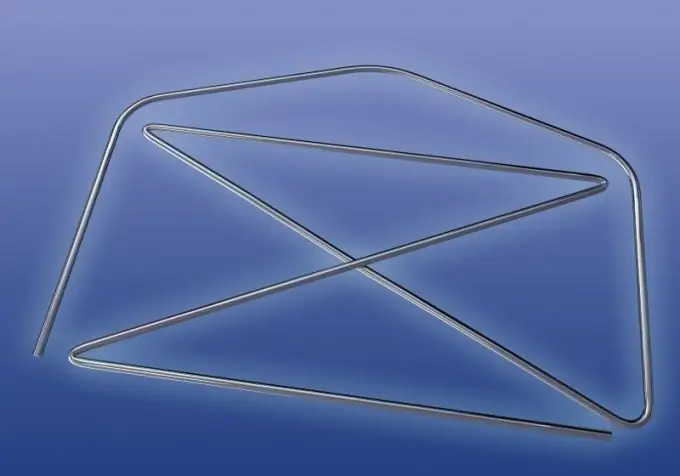
መመሪያዎች
ደረጃ 1
የመልእክት አገልግሎቱን ለማንቃት አስፈላጊውን የቅድሚያ ሥራ ለማከናወን የ “ጀምር” ቁልፍን በመጫን የ OS Windows XP ዋና ምናሌን ይዘው ይምጡ እና ወደ “የቁጥጥር ፓነል” ንጥል ይሂዱ ፡፡
ደረጃ 2
የ "አስተዳደር" አገናኝን ያስፋፉ እና የ "አገልግሎቶች" መስቀለኛ መንገድን ያስፋፉ።
ደረጃ 3
የቀኝ መዳፊት አዝራሩን ጠቅ በማድረግ የ "የመልዕክት አገልግሎት" አባል አውድ ምናሌን ይደውሉ እና "ባህሪዎች" የሚለውን ንጥል ይምረጡ።
ደረጃ 4
ወደ ሚከፈተው የመገናኛ ሳጥን “ቤት” ትር ይሂዱ እና በ “ጅምር ዓይነት” ክፍል በተቆልቋይ ምናሌ ውስጥ “ራስ-ሰር” አማራጭን ይምረጡ ፡፡
ደረጃ 5
እሺ የሚለውን ቁልፍ በመጫን የተመረጡትን ለውጦች አተገባበር ያረጋግጡ ወይም የሚያስፈልገውን አገልግሎት ለማንቃት ለአማራጭ አሰራር ወደ “ምናሌ” ዋና ምናሌ ይመለሱ ፡፡
ደረጃ 6
የትእዛዝ አጣዳፊ መሣሪያን ለማስነሳት ወደ ሩጫ ይሂዱ እና በክፍት ሳጥን ውስጥ cmd ያስገቡ ፡፡
ደረጃ 7
እሺን ጠቅ በማድረግ ትዕዛዙን ያረጋግጡ እና በዊንዶውስ ኤክስፒ ትዕዛዝ አስተርጓሚ የጽሑፍ ሳጥን ውስጥ ያስገቡ sc config messenger Messenger = autonet Start messenger
ደረጃ 8
በአካባቢያዊ አውታረመረብ ላይ መልዕክቱን ለመላክ የ “Enter” ቁልፍን በመጫን የንቃት ትዕዛዙን ያረጋግጡ እና በትእዛዝ መስመር የጽሑፍ ሳጥን ውስጥ የተጣራ መላኪያ ያስገቡ ፡፡
ደረጃ 9
የሚከተሉትን የትእዛዝ መለኪያዎች ይጠቀሙ - - የተጠቃሚ ስም - የመልእክት ተቀባዩ መለያን ለመለየት - - * - ሁሉንም የጎራ አባላት ለመምረጥ - - / ጎራ ጎራ_ ስም - የጎራ ስምን ለመለየት - - / ተጠቃሚዎች - በአገልጋዩ ላይ ያሉትን ሁሉንም ተጠቃሚዎች ለመምረጥ ፡፡ የሙሉ አገባብ ምሳሌ የተጣራ ላክ የተጠቃሚ ስም | * | / ጎራ: የጎራ_ ስም | / የተጠቃሚዎች መልእክት.
ደረጃ 10
አስገባ የሚል ስያሜ የያዘውን ቁልፍ በመጫን መልዕክቱን መላክዎን ያረጋግጡ ፡፡
ደረጃ 11
መልእክቶችን በአካባቢያዊ አውታረመረብ በዊንዶውስ ቪስታ ወይም በዊንዶውስ 7 ለመላክ የተላከውን የኮንሶል መገልገያ ይጠቀሙ ወይም መልዕክቶችን ለመቀበል ልዩ የሆነውን የዊንሴንት ትግበራ ያውርዱ እና ይጫኑ ፡፡







